Секторна діаграма – це популярний засіб, що дає змогу відобразити, скільки окремих сум, наприклад показників квартальних продажів, становить загальна сума, наприклад показник обсягу річних продажів.
Виберіть програму
(Або перейдіть донизу , щоб дізнатися більше про секторні діаграми.)
Примітка.: Знімки екрана цієї статті зроблено в Office 2016. Якщо ви використовуєте попередню версію Office, ці дії можуть дещо відрізнятися, але ці дії будуть однаковими.
Excel
-
В електронній таблиці виділіть дані, які потрібно використати на секторній діаграмі.
Докладні відомості про те, як має бути впорядковано дані секторної діаграми, див. в розділі Дані для секторних діаграм.
-
Перейдіть на вкладку Вставлення та натисніть кнопку Вставити секторну або кільцеву діаграму, а потім виберіть потрібну діаграму.
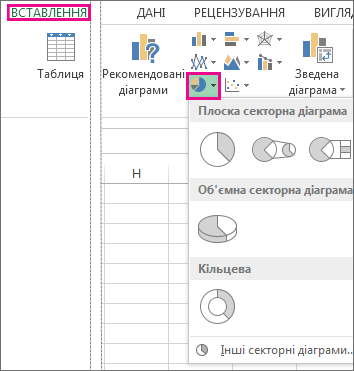
-
Виділіть діаграму та клацайте піктограми поруч із нею, щоб завершити оформлення.
-
Щоб відобразити, приховати або відформатувати такі елементи, як назви осей або підписи даних, натисніть кнопку Елементи діаграми

-
Щоб швидко змінити колір або стиль діаграми, скористайтеся

-
Щоб відобразити або приховати дані на діаграмі , натисніть кнопку Фільтри діаграми

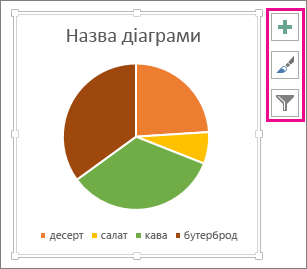
-
Порада.: До окремих секторів діаграми можна привернути увагу, витягнувши їх.
PowerPoint
-
Послідовно виберіть елементи Вставлення > Діаграма > Секторна, а потім виберіть діаграму, яку потрібно додати на слайд.
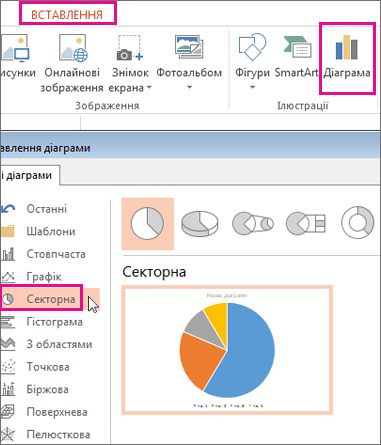
Примітка.: Якщо розмір екрана зменшено, кнопка Діаграма може відображатися меншою:

-
Щойно з’явиться колекція, виберіть пункт «Секторна». У відображеній електронній таблиці замініть зразки даних на потрібні вам дані.
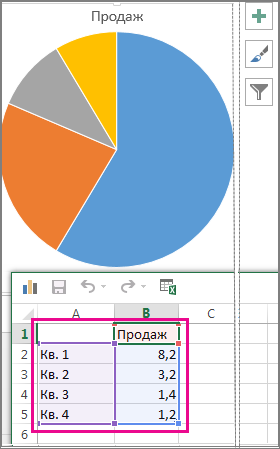
Докладні відомості про те, як має бути впорядковано дані секторної діаграми, див. в розділі Дані для секторних діаграм.
-
Завершивши, закрийте електронну таблицю.
-
Виділіть діаграму та клацайте піктограми поруч із нею, щоб завершити оформлення.
-
Щоб відобразити, приховати або відформатувати такі елементи, як назви осей або підписи даних, натисніть кнопку Елементи діаграми

-
Щоб швидко змінити колір або стиль діаграми, скористайтеся

-
Щоб відобразити або приховати дані на діаграмі , натисніть кнопку Фільтри діаграми

-
Порада.: До окремих секторів діаграми можна привернути увагу, витягнувши їх.
Word
-
Перейдіть на вкладку Вставлення й натисніть кнопку Діаграма.

Примітка.: Якщо розмір екрана зменшено, кнопка Діаграма може відображатися меншою:

-
Виберіть пункт Секторна та двічі клацніть потрібну секторну діаграму.
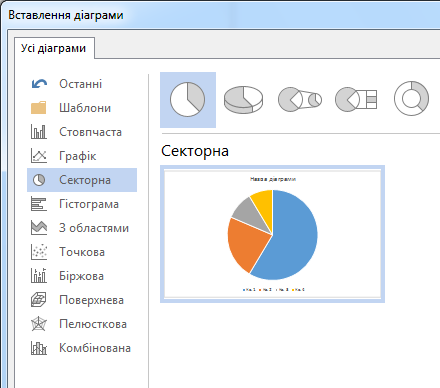
-
Щойно з’явиться колекція, виберіть пункт «Секторна». У відображеній електронній таблиці замініть зразки даних на потрібні вам дані.
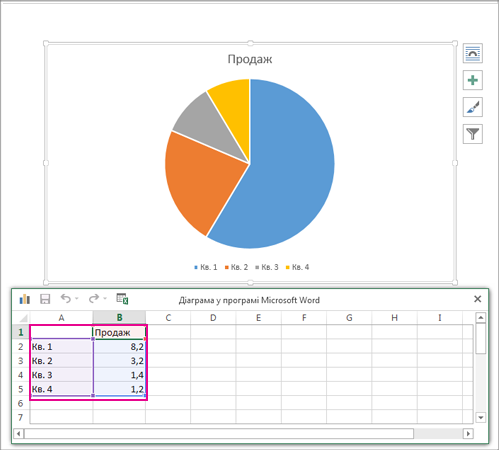
Докладні відомості про те, як має бути впорядковано дані секторної діаграми, див. в розділі Дані для секторних діаграм.
-
Завершивши, закрийте електронну таблицю.
-
Виділіть діаграму та клацайте піктограми поруч із нею, щоб завершити оформлення.
-
Щоб відобразити, приховати або відформатувати такі елементи, як назви осей або підписи даних, натисніть кнопку Елементи діаграми

-
Щоб швидко змінити колір або стиль діаграми, скористайтеся

-
Щоб відобразити або приховати дані на діаграмі , натисніть кнопку Фільтри діаграми

-
Щоб упорядкувати діаграму й текст у документі, натисніть кнопку Параметри макета

-
Порада.: До окремих секторів діаграми можна привернути увагу, витягнувши їх.
Дані для секторних діаграм
Завдяки функції створення секторних діаграм можна перетворити стовпець або рядок електронної таблиці з даними на секторну діаграму. Кожен сектор (точка даних) цієї діаграми демонструє розмір або співвідношення цього елемента до цілої діаграми.
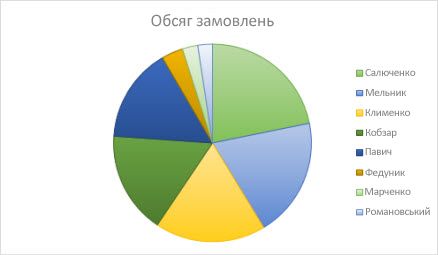
Найефективніші діаграми відповідають таким умовам:
-
вони містять лише один ряд даних;
-
жодне зі значень даних не становить нуль або менше нуля.
-
Секторна діаграма може містити щонайбільше сім категорій, тому що за більшої кількості секторів діаграму було б важко прочитати.
Порада.: Якщо секторна діаграма не підходить для ваших даних, спробуйте гістограму, стовпчасту або лінійчату діаграму.
Інші типи секторних діаграм
Крім об’ємної стовпчастої діаграми, також можна створити вторинну секторну діаграму або вторинну гістограму. Ці діаграми відображають менші значення, витягнуті з головної в додаткову секторну діаграму або гістограму з накопиченням, завдяки чому ці значення легше розрізнити. Щоб перейти до однієї з цих діаграм, клацніть свою діаграму та на контекстній вкладці Знаряддя для діаграм перейдіть на вкладку «Конструктор» і натисніть кнопку Змінити тип діаграми. Виберіть потрібну діаграму у вікні Змінення типу діаграми, що відкриється.
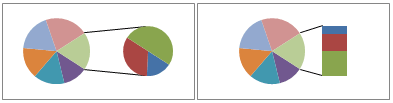
Додаткові відомості
Вибір даних для діаграми в Excel
Створення діаграми в програмі Excel
Додавання діаграми до документа Word










